Por Alberto S. | 07 - ago - 2012 12:08 | 4 comentarios

Configurar una de las nuevas cuentas de Outlook.com en nuestro terminal Android es algo sencillo y pronto podrá hacerse de manera automática, pero hasta entonces, algunos parámetros deben ser introducidos de manera manual como te indicamos a continuación.
Si la aplicación de Correo de nuestro dispositivo Android soporta las cuentas Microsoft Exchange ActiveSync tenemos que poner estos datos en la opción Exchange:
Configuración Outlook.com (Exchange)
- Dominio\nombre de usuario: Introducimos nuestro nombre de usuario@outlook.com
- Contraseña: Introducimos la contraseña
- Servidor: m.hotmail.com
- Utilizar conexión segura (SSL): Activado
- Aceptar todos los certificados SSL: Desactivado
Si queremos configurarlo mediante POP3:
- Nombre de Usuario: Introducimos nuestro nombre de usuario@outlook.com
- Contraseña: Introducimos la contraseña
- Servidor POP3: pop3.live.com
- Puerto: 995
- Tipo seguridad: SSL/TLS (aceptar todos los certif.) o SSL (aceptar todos los certif.)
- Servidor SMTP: smtp.live.com
- Puerto: 587
- Tipo seguridad: Ninguno
- Pedir iniciar sesión: Desactivado




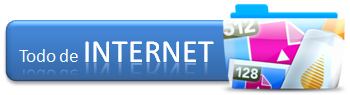
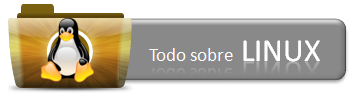
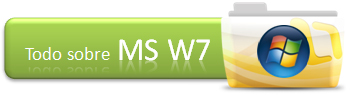







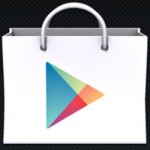







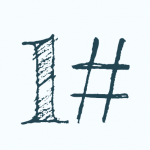





4 Comentarios
Información Bitacoras.com…
Valora en Bitacoras.com: Configurar una de las nuevas cuentas de Outlook.com en nuestro terminal Android es algo sencillo y pronto podrá hacerse de manera automática, pero hasta entonces, algunos parámetros deben ser introducidos de manera manual ……
ya no funciona esa configuracion, me sigue diciendo que no se pudo conectar o algo estoy haciendo mal. ayudenme
¿Qué es lo que no funciona exactamente?
no funciona las opciones de envío SMTP..